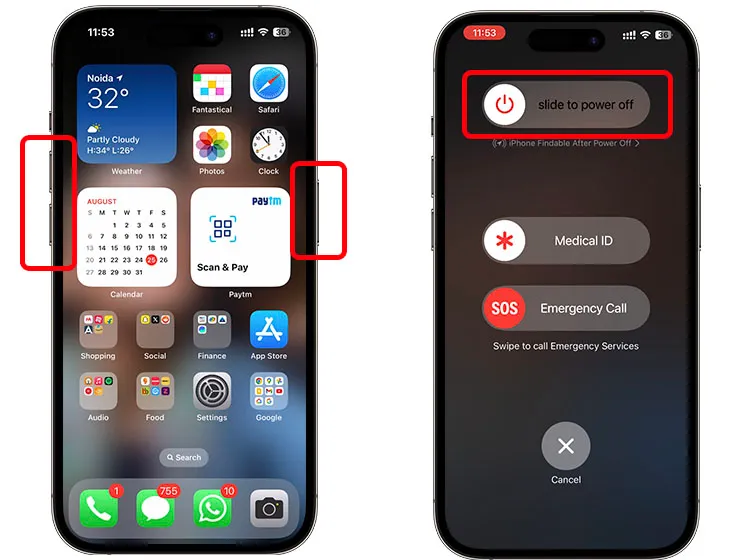
Una mañana, tomas tu iPhone y te das cuenta de que la biblioteca de aplicaciones ha desaparecido inexplicablemente. Ya no es un lugar útil para encontrar aplicaciones rápidamente, descargas agregadas recientemente o sugerencias de Siri. Acabo de ir. No se preocupe, hay varias razones potenciales por las cuales su biblioteca de aplicaciones desapareció y, afortunadamente, formas fáciles de recuperarlo.
Desde soluciones simples como ajustar la configuración o actualizar su versión de iOS hasta borrar caché y datos de aplicaciones o restablecer por completo su iPhone, esta guía caminará a través de los consejos de solución de problemas superiores para que su biblioteca de aplicaciones faltante reaparezca de una vez por todas. Echemos un vistazo a por qué la biblioteca de aplicaciones de iPhone desapareció.
Parte 1. ¿Por qué desaparece mi biblioteca de aplicaciones?
Aquí hay algunas razones comunes por las cuales la biblioteca de aplicaciones puede desaparecer en su iPhone:
- Errores o fallas de software después de una actualización de iOS
- El almacenamiento de iPhone está lleno o casi lleno
- La configuración de personalización lo alternó
- Datos de aplicación corruptos
- El dispositivo ha sido Jailbreak
Parte 2. ¿Cómo recupero mi biblioteca en mi iPhone?
Solución 1: Reinicie su iPhone
Reiniciar su iPhone restablece la RAM y corrige pequeños problemas de sistemas que pueden estar evitando que aparezca la biblioteca de aplicaciones. Aquí está cómo solucionar la desaparición de su aplicación de actualización de la aplicación de podcast:
- 1. Mantenga presionado el botón lateral y cualquier botón de volumen al mismo tiempo
- 2. Cuando aparezca el control deslizante apagado, deslice para apagar su iPhone
- 3. Después de 30 segundos, mantenga presionada el botón lateral para volver a encender su iPhone
Solución 2 Aplicaciones de conmutación desde la vista de la cuadrícula a la vista de la lista
La biblioteca de aplicaciones se basa en la configuración específica de la vista de pantalla de inicio para estar habilitada y visible. A veces, estas configuraciones pueden apagarse, por lo que alternar entre la vista de la cuadrícula y la vista de lista de sus aplicaciones obliga a actualizar la configuración de apariencia. Así es como puede arreglar la desaparición de la biblioteca de aplicaciones de iPad:
- 1. Ve a tu pantalla de inicio
- 2. Deslice desde la parte superior de la pantalla para alternar entre la vista de la cuadrícula y la vista de la lista
Solución 3 Verifique la actualización de iOS
Una de las razones más comunes para las características del sistema, como la biblioteca de aplicaciones para dejar de funcionar, es necesitar una actualización de software iOS. Apple lanza regularmente parches, actualizaciones y optimizaciones para corregir errores, por lo que asegurarse de que tenga la última versión instalada es clave. Aquí está cómo arreglar la biblioteca de aplicaciones desapareció en el iPhone:
- 1. Abra la aplicación Configuración
- 2. Toque General
- 3. Toque la actualización del software
- 4. Instale cualquier actualización disponible

Solución 4 Verifique la configuración de la pantalla de inicio
Además de tener la última versión de iOS, también debe asegurarse de que la configuración de la pantalla de inicio tenga habilitado la biblioteca de aplicaciones. Es posible que este interruptor de palanca a veces se apague por sí solo, evitando el acceso a esas aplicaciones. Aquí está cómo arreglar la biblioteca de aplicaciones desapareció iPad:
- 1. Abra la aplicación Configuración
- 2. Toca la pantalla de inicio
- 3. Asegúrese de que la biblioteca de aplicaciones esté alternativa
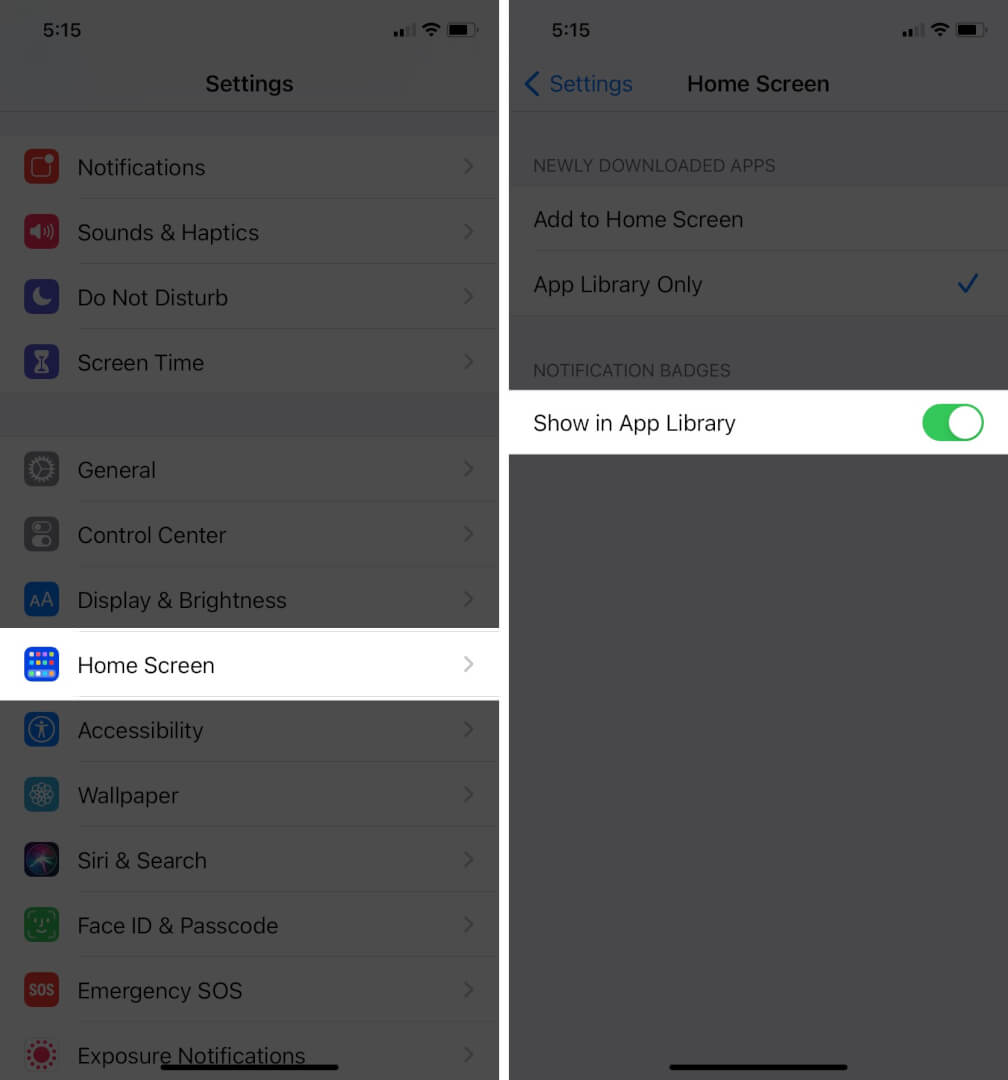
Solución 5 Restablecer todas las configuraciones
Si su iPhone comienza a exhibir problemas del sistema como una biblioteca de aplicaciones inaccesible, restablecer todas las configuraciones del dispositivo puede restaurar la funcionalidad adecuada. Mientras borra el teléfono elimina por completo todo, reinicie todas las configuraciones borra los problemas del sistema, las personalizaciones y las conexiones de la cuenta mientras se conserva sus datos almacenados.
- 1. Abra la aplicación Configuración
- 2. Toque General
- 3. Toque Restablecer
- 4. Toque Restablecer todas las configuraciones
- 5. Ingrese su código de acceso si se le solicita
- 6. Toque Restablecer todas las configuraciones para confirmar
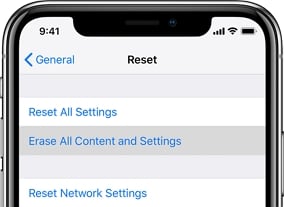
Solución 6 Restablecer el diseño de la pantalla de inicio
Similar a la opción de configuración de restablecimiento más extensa, puede optar por restablecer solo el diseño de la pantalla de inicio de su iPhone. Esto revierte la apariencia, la organización y las características habilitadas de sus páginas de aplicaciones en la disposición predeterminada. Aquí está cómo solucionar las carpetas de la biblioteca de aplicaciones desaparecidas:
- 1. Abra la aplicación Configuración
- 2. Toque General
- 3. Toque Restablecer
- 4. Toque Restablecer el diseño de la pantalla de inicio
- 5. Ingrese su código de acceso si se le solicita
- 6. Toque Restablecer el diseño de la pantalla de inicio para confirmar
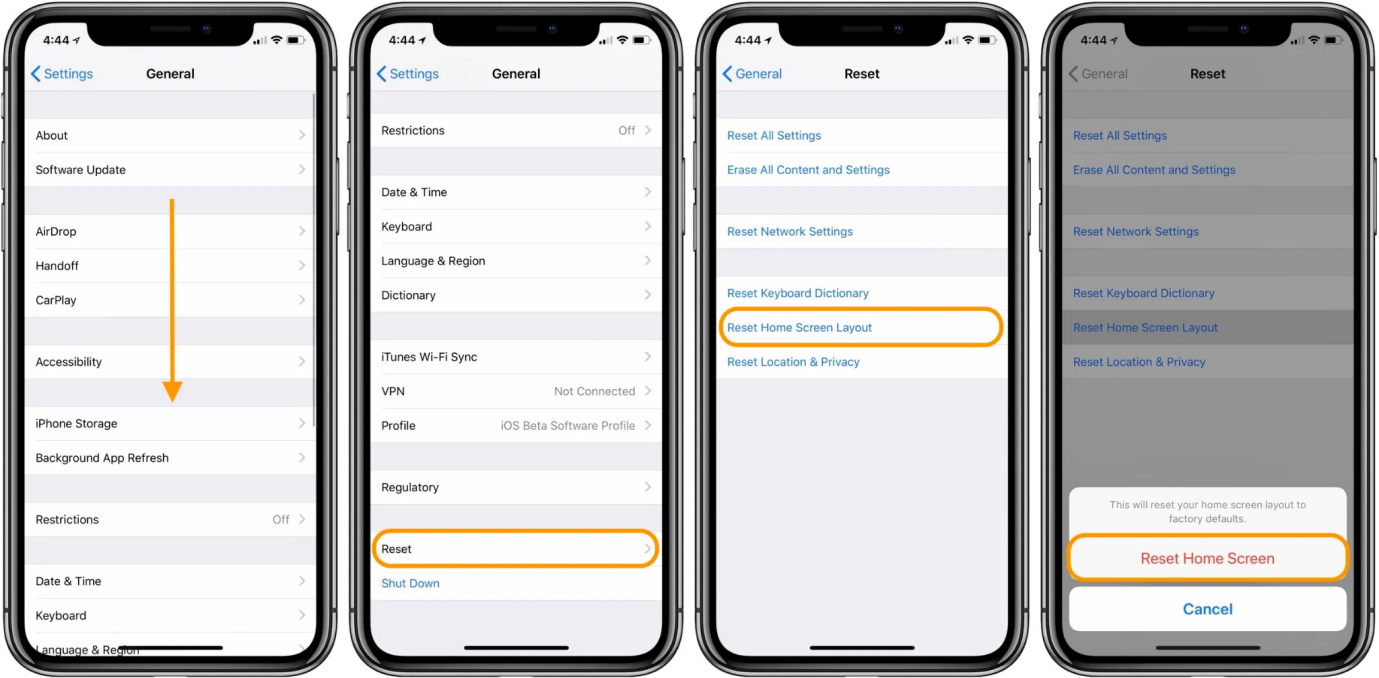
SOLUCIÓN 7 Restauración desde la copia de seguridad
La restauración de su iPhone a una copia de seguridad limpia proporciona una nueva instalación de iOS y devuelve todos sus datos y cuentas a una versión base funcional garantizada para tener una biblioteca de aplicaciones de trabajo. Aquí está cómo arreglar las aplicaciones de la biblioteca de aplicaciones desaparecidas:
- 1. Conecte el iPhone a una computadora con iTunes instalado
- 2. En iTunes, haga clic en el icono del teléfono
- 3. En la sección Resumen, haga clic en Restaurar iPhone
- 4. Haga clic en Restaurar y actualizar para confirmar
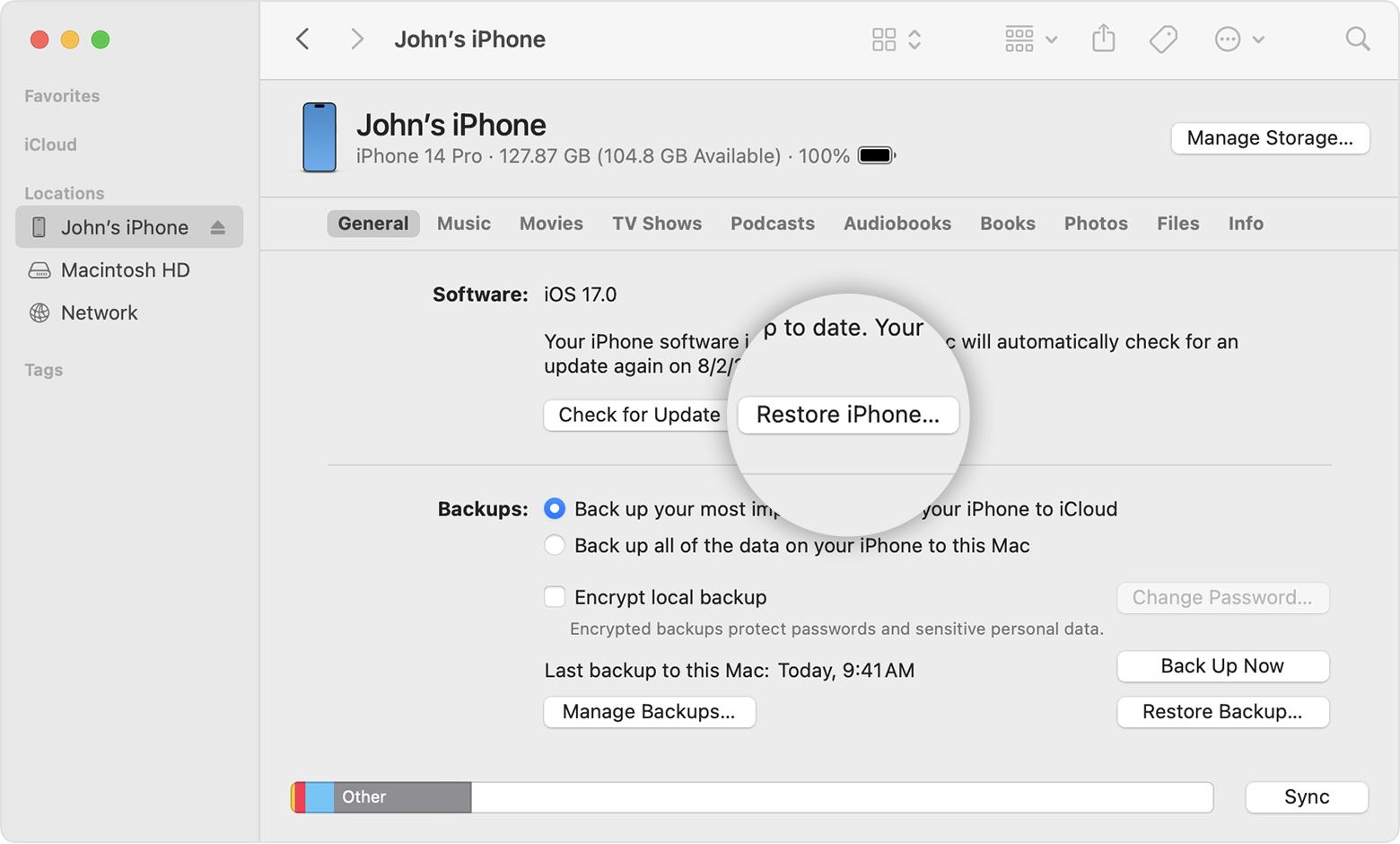
Solución 8 Reorganizar aplicaciones
A veces, la corrupción de la pantalla de inicio menor contribuye a que la biblioteca de aplicaciones no se cargue. Al reorganizar los iconos de su aplicación en diferentes carpetas y ubicaciones combinadas con un reinicio, puede barajar suficientes componentes de interfaz para recargar elementos como la biblioteca de aplicaciones correctamente. Aquí está cómo solucionar las categorías de la biblioteca de aplicaciones desaparecidas:
- 1. Elimine algunas aplicaciones desde su pantalla de inicio
- 2. Mueva las aplicaciones a las carpetas para reorganizar
- 3. Mantenga presionado el botón lateral + botón de volumen para reiniciar
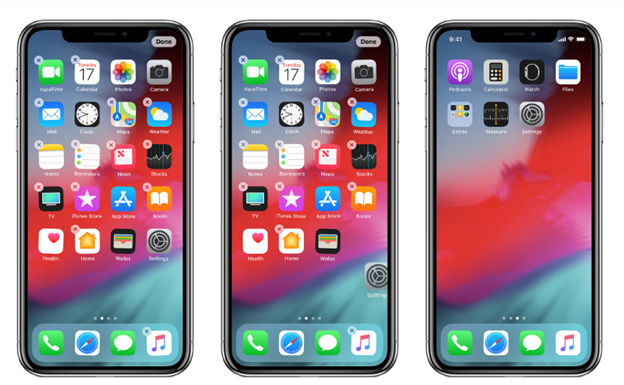
Parte 3. Desapareció la solución final para arreglar la biblioteca de aplicaciones
La solución más efectiva para restaurar el acceso a la biblioteca de aplicaciones faltante es aprovechar el software de reparación especializado: la reparación del sistema ULTFone iOS. Esta poderosa herramienta de utilidad iOS puede diagnosticar fallas del sistema subyacentes que causan problemas de interfaz como la biblioteca de aplicaciones.
La reparación del sistema ultfone iOS está diseñado específicamente para resolver problemas de software complejos que los procedimientos de restablecimiento estándar no pueden. Sin necesidad de borrar su dispositivo, puede reconstruir y optimizar el sistema Core IOS a los valores predeterminados, asegurando la funcionalidad completa.
Características clave de la reparación del sistema ultfone iOS
- Repara más de 150 problemas comunes del sistema iOS sin pérdida de datos
- Corrige las fallas de la interfaz del iPhone y el rendimiento
- Restaura el acceso a funciones deshabilitadas como la biblioteca de aplicaciones
- Proceso automatizado fácil que no necesita habilidad técnica
COMPRAR AHORA
COMPRAR AHORA
Veamos cómo arreglar la biblioteca de aplicaciones para el desaparición paso a paso.
Parte 4. La gente también pregunta por la biblioteca de aplicaciones desapareció
Q1. ¿Se puede apagar la biblioteca de aplicaciones?
Sí, la biblioteca de aplicaciones se puede deshabilitar en la configuración de la pantalla de inicio de su iPhone. Abra la configuración, toque la pantalla de inicio y alterne el apago de la biblioteca de aplicaciones para eliminar la función.
Q2. ¿Cómo reinicio mi biblioteca de Apple?
1. Abra la aplicación Apple Music
2. Toque la biblioteca, luego toque descargado para ver sus descargas de medios
3. Encuentra la canción, el álbum o el video que quieres eliminar
4. Toque y mantenga presionado el artículo, luego toque.
5. Toque Eliminar descarga para eliminar el elemento descargado de su dispositivo
Palabra final
Arreglar la biblioteca de aplicaciones cuando desaparece o no se abre puede ser frustrante, pero usar los pasos de solución de problemas correctos hará que su iPhone funcione correctamente nuevamente. Los restos simples como reiniciar su dispositivo, actualizar iOS y alternar las vistas de visualización pueden hacer el truco.
Para problemas persistentes, aproveche las herramientas de reparación del sistema como la reparación del sistema Ultfone iOS para revisar y optimizar sin esfuerzo su sistema operativo para restaurar de manera confiable el acceso a interfaces faltantes como la biblioteca de aplicaciones. Con las soluciones útiles cubiertas, puede recuperar las capacidades organizativas completas de su iPhone rápidamente sin problemas o perder los datos importantes de su dispositivo.
Read more: ¿Dónde Está Mi Biblioteca de Música en el Teléfono Android? Todo lo que Necesitas Saber
